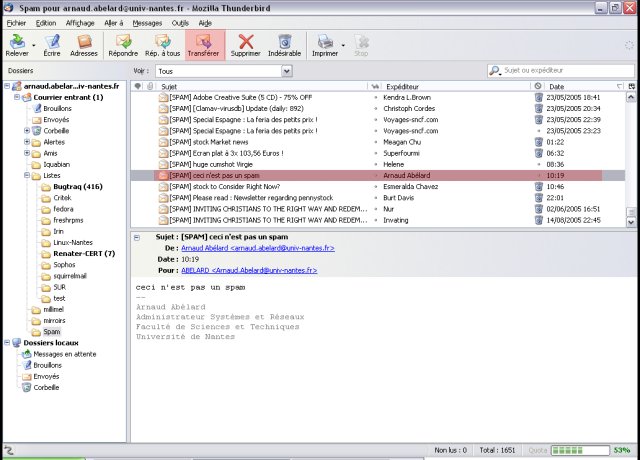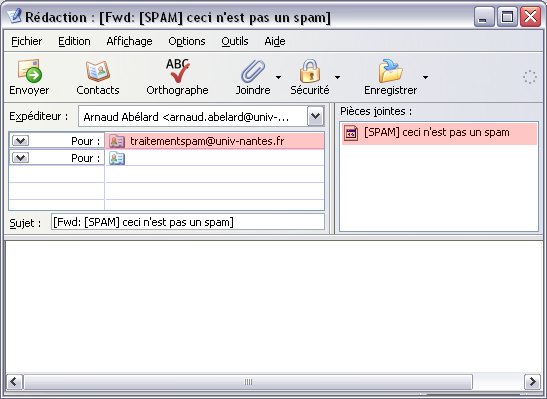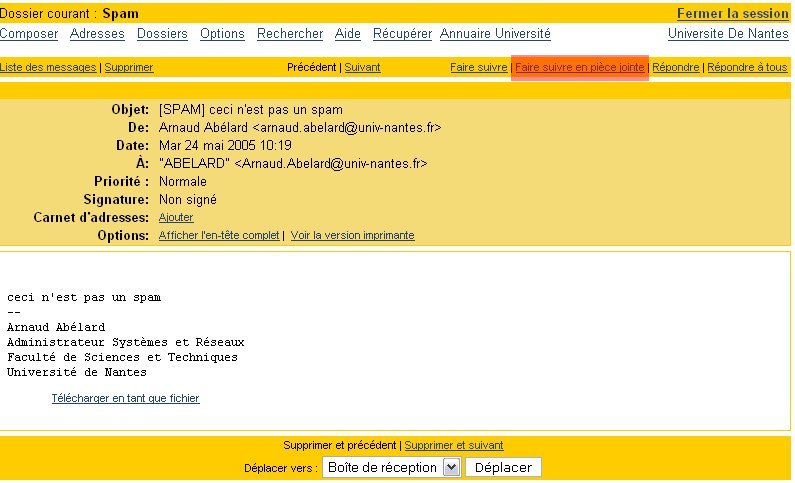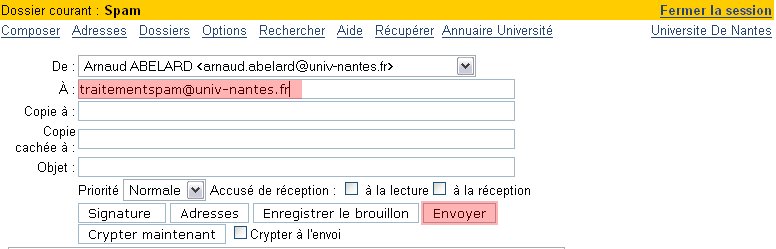Ceci est une ancienne révision du document !
Table des matières
l'antispam et l'antivirus de l'Université de Nantes
1) Qu'est ce que le Spam
On appelle spams les courriers électroniques non sollicités envoyés par millions servant le plus souvent des desseins illicites: ventes de produits contrefaits, manipulations boursières, vols de données bancaires ou personnelles, pornographie, etc.
Les spammeurs collectent les adresses de plusieurs façons : sur le web, sur les newsgroups, sur les PC contaminés par des virus de leur cru (en savoir plus)
Ne pas confondre le spam avec:
- La publicité électronique: le mail de publicité électronique (ou “prospection électronique”) est encadré par la loi. Il doit respecter certains critères:
- L'expéditeur doit être clairement identifiable
- Le destinataire doit avoir accepté explicitement de recevoir ces offres.
- Le destinataire doit pouvoir se désabonner de manière simple et définitive.
Il est très fréquent que lorsque vous vous inscrivez sur un site commercial (vente en ligne, clubs, site de rencontres, jeux, etc) vous acceptiez de manière involontaire de recevoir de la prospection de l'entreprise derrière le site voire même parfois de ses partenaires.
Ainsi, les mails de publicité, bien qu'ils semblent parfois ne pas être sollicités, s'ils respectent les 3 règles précédentes, ne peut être assimilés à un spam. En revanche, si il n'y a pas de lien de désabonnement ou si celui-ci ne fonctionne pas alors, ce mail est considéré comme un spam puisqu'il s'agit d'une prospection forcée.
- La lettres d'information ou “newsletter”: la lettre d'information est envoyée par un site auquel l'utilisateur est abonné. Il permet de maintenir l'utilisateur à jour avec l'évolution du site ou de ces produits/services. Le destinataire doit pouvoir se désabonner et ne plus recevoir ces courriers.
Exemple de sites envoyant régulièrement des courriers de publicité et/ou d'information: amazon.fr, discount.com, rue-du-commerce.fr, voyages-sncf.fr, dell.com, etc.
Pour en savoir plus: Dossier "spam" sur le site de la cnil
2) Solutions antispam en place à l'université
L'université est consciente du problème que pose le spam, c'est pour cela que la DSI a mis en place deux niveaux d'antispam : l'antispam basique, activé par défaut pour votre courrier et l'antispam avancé qu'il vous faudra activer manuellement si vous le désirez à partir du site http://dyna2.univ-nantes.fr .
2.1) Antispam Basique
L'antispam basique se compose de deux modules :
- un module de règles statiques associées à un score : les règles peuvent concerner les en-têtes du message (date d'envoi dans le futur ou dans le passé, adresse de l'expéditeur imprononçable, mail provenant d'une liste de diffusion, par exemple) aussi bien que le corps du message lui-même (listes de mots caractéristiques, formatage anormal, etc…). A la fin de l'analyse, les scores des règles auxquelles le message correspond sont additionnés pour donner une première probabilité. Certaines règles permettent d'identifier un message comme n'étant pas un spam et sont donc associées à un score négatif minorant le score final.
- un module d'apprentissage intelligent : ce module fonctionne par apprentissage. On lui passe des messages en lui précisant s'il s'agit de spam ou non. Celui-ci peut ensuite deviner lui-même si un message est un spam probable ou non et va lui associer un score lié à cette probabilité : si le module pense qu'il ne s'agit probablement pas d'un spam, le score sera négatif, sinon il sera positif. Plus la probabilité est grande, plus le score est grand.
A la sortie de l'antispam, les scores des deux modules sont additionnés et grâce à un seuil, le système décide ou non de marquer le sujet du message avec [SPAM].
2.2) Antispam Avancé
L'antispam avancé est optionnel (voir le point 2.3 pour son activation). Il a été mis en service afin de mettre un terme à l'engorgement des boîtes par le spam. Ce système utilise les mêmes modules que l'antispam basique mais effectue un traitement supplémentaire en amont : le “greylisting”.
Le greylisting permet d'établir une liste de serveurs de mail de confiance à partir d'un constat très simple : les spammeurs, de par le grand nombre de courriers qu'ils envoient ne peuvent généralement pas se permettre de gérer les courriers en erreurs alors que tout serveur de mail “normal” (c'est-à-dire respectant les normes et correctement configuré) re-émettra le message après quelques minutes.
Ainsi, lorsque l'antispam avancé est activé, nos serveurs de mail, à la réception d'un message provenant d'un serveur qui n'est pas encore identifié comme “de confiance” le refuseront prétextant une erreur temporaire. Si le message est ré-émis il est accepté normalement puis passé aux modules de l'antispam basique et le serveur expéditeur est ajouté à la liste des serveurs de confiance pour 30 jours.
D'après les tests que nous avons effectués cette solution permet de recevoir jusqu'à 100% de spams en moins, désengorgeant votre boîte mail et évitant de noyer les courriers légitimes parmis les spams.
Toutefois dans certains cas peu fréquents, cette solution peut induire un délai de délivrance supplémentaire de l'ordre de quelques minutes. De plus il se peut que de très rares serveurs de courrier “maison” ne gèrent pas correctement les erreurs temporaires et que certains messages se perdent. C'est pour cela qu'il vous faut activer cette solution manuellement.
2.3) Modifier le type d'antispam de sa messagerie
Pour changer ses préférences concernant l'antispam il faut se rendre à l'adresse http://dyna2.univ-nantes.fr. Une fois identifié (avec vos identifiants de la messagerie unique) vous devez cliquer sur le lien «antispam» à droite puis choisir le type d'antispam que vous désirez : basique ou avancé. La modification est prise en compte immédiatement.
3) Corriger l'antispam
Quand le système antispam de l'université pense avoir à faire à un spam, il va modifier le sujet du courrier en y rajoutant la chaîne de caractères [SPAM]
Vous avez reçu un message qui a mal été interprété par l'antispam :
- il a été marqué spam alors que ce n'est pas un courrier non sollicité.
- ce message est un spam et pourtant il n'a pas été marqué.
Dans ce cas il est éventuellement possible de corriger l'antispam pour ne plus faire cette erreur.
3.1) Conditions à remplir pour la correction
Pour être corrigible, le message doit remplir certaines conditions :
- ne pas être trop petit : un message contenant 3 mots ne peut pas être représentatif
- ne pas être trop gros : trop gros, le risque d'erreur est trop important
- le message doit être passé par l'antispam de l'université : il s'agit d'une correction et pas d'un apprentissage, il faut donc impérativement que l'antispam ait déjà vu ce courrier.
- il ne doit être en aucun cas modifié, ni le corps, ni les entêtes
- le message doit être correctement envoyé au système de correction
3.2) Comment faire la correction
La correction se fait en 3 étapes :
- Vous devez transférer le message original en pièce attachée à l'adresse traitementspam@univ-nantes.fr
- Un “robot” va recevoir le courrier et l'analyser afin de déterminer si celui-ci peut être corrigé. Si ce n'est pas le cas, un message vous sera renvoyé vous expliquant le problème. Si le courrier n'est ni trop petit, ni trop gros, s'il est bien passé par le système de l'université, s'il n'a pas été modifié et s'il a bien été envoyé en pièce attachée alors il sera transmis aux administrateurs du système.
- Les administrateurs vont vérifier qu'il s'agit bien d'une erreur puis faire la correction au besoin.
3.2.1) Transférer le message à corriger
Le message à corriger doit impérativement être envoyé à traitementspam@univ-nantes.fr en pièce attachée.
Avec Mozilla Thunderbird :
- sélectionnez le message à corriger puis cliquez sur «Transférer» :
- vérifiez que le courrier à transférer est bien en pièce attachée et saisissez l'adresse du destinataire : traitementspam@univ-nantes.fr puis envoyez le courrier:
Avec le webmail de l'université :
- Dans la fenêtre de lecture du courrier à corriger, cliquez sur le lien «Faire Suivre En Pièce Jointe» :
- Entrez l'adresse du destinataire traitementspam@univ-nantes.fr puis cliquez sur «Envoyer» :
Protection antivirale des courriers
A l'université chaque courrier reçu ou envoyé est systématiquement testé par deux antivirus différents (clamav et McAfee uvscan). En plus de cette vérification nous filtrons les mails contenant des fichiers attachés potentiellement dangereux.
Liste des fichiers potentiellement dangereux
Il existe actuellement plusieurs dizaines de milliers de virus différents, infectant une multitude de types de fichiers. Bien souvent, le virus se fera passer pour quelqu'un d'autre et incitera l'utilisateur à cliquer sur le fichier attaché en espérant ainsi contaminer l'ordinateur. C'est pour cela que nous encourageons les utilisateurs à compresser au format .zip les fichiers potentiellement dangereux, ainsi le destinataire devra effectuer au moins deux manipulations volontaires, réduisant par la même occasion le risque d'une ouverture accidentelle des pièces jointes. Voici donc la liste des types de fichiers que vous ne pourrez envoyer sans compression au format zip :
| extension du fichier | description du type de fichier |
|---|---|
| ade | Projets Access |
| adp | Projets Access |
| bas | Fichiers de script Basic |
| bat | fichiers batch DOS |
| chm | fichiers help de windows |
| cmd | fichiers batch XP/NT |
| com | executable |
| cpl | extensions du panneau de controle windows |
| crt | fichiers de certificats windows |
| exe | executables |
| hlp | fichiers help windows |
| hta | applications html windows |
| inf | fichiers setup (autoexecutables sous windows) |
| ins | fichiers setup (autoexecutables sous windows) |
| isp | fichiers de configuration internet windows (utilisé par les malware/payphones) |
| js | javascript |
| jse | javascript |
| lnk | liens symbolique windows |
| mdb | access |
| mde | access |
| msc | fichiers de configuration de la console Windows |
| msi | fichiers d'installation automatique de windows |
| msp | patchs d'install windows |
| mst | Fichiers Visual Test Microsfot |
| pcd | Fichiers Visual Test |
| pif | fichiers executable dos |
| reg | fichiers base de registe |
| scr | economiseurs d'ecran |
| sct | composants Windows Script |
| shs | fichiers script windows |
| shb | raccourci windows |
| vb | scripts visual basic |
| vbe | script visual basic |
| vbs | scripts visual basic |
| wsc | composants windows script |
| wsf | fichiers windows script |